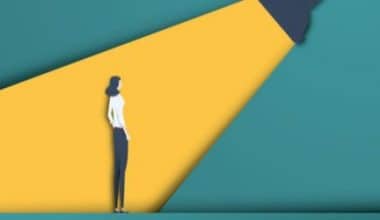リモート管理は、マネージド IT サービス会社がクライアントのコンピューター、ネットワーク、エンドポイントを遠くから監視できるようにするソフトウェアの一種です。 環境を効率的に監視および管理するために必要なツールを提供します。 ただし、この記事には、最高のリモート管理ソフトウェア、PC、および無料のリモート管理ソフトウェアに関する情報が含まれています。
リモート管理ソフトウェア
リモート管理ソフトウェアは、建物の外または敷地内の IT システムを操作するための用語です。 マネージド サービス プロバイダー (MSP) や社内 IT 部門で働く IT ワーカーは、さまざまなコンピューター ソフトウェアを使用します。 これらのソフトウェア プログラムは、クライアント コンピューターとサーバーにインストールされます。 これらのアプリケーションは、クライアントのアドレスで実行されているソフトウェアとハードウェアに関するデータを収集し、アクティビティ レポートを IT サービス プロバイダーに送信します。 このツールには、トラブル チケットの追跡、リモート デスクトップの監視、サポート、完全なインターフェイスを介したユーザー情報などの一連の IT 管理ツールが含まれています。 IT プロフェッショナルは、これらのツールを使用していつでも問題を解決できます。
「リモート管理」とは何を意味しますか?
リモート管理とは、マシンまたはネットワークの状態を離れた場所から事前に追跡することです。 これは、当社がすでに抱えているテクニカル サポート担当者のパフォーマンスを向上させ、当社が保有するリソースをより有効に活用するのに役立ちます。
最高のリモート管理ソフトウェア
私たちがレビューするすべての製品やサービスは何時間にもわたるテストを経ているため、最高のリモート管理ソフトウェアを入手していることがわかります。
#1. ログミーイン プロ
LogMeIn Pro は、大企業に最適な人気のあるリモート管理ソフトウェアです。 少々高価であると批判されることもありますが、ビジネス ユーザー向けの幅広いツールが付属していることを知っておく必要があります。 これらのツールには、リモート アクセスに加えて、複数のモニターの使用、無限のユーザー数の許可、遠隔地からの印刷などの強力な機能があります。 さらに、各パッケージの 1 つのレベルすべてに、XNUMX TB のクラウド ファイル ストレージ、LogMeIn Antivirus、パスワード マネージャー LastPass Premium などの便利なツールが含まれています。
#2。 TeamViewer
TeamViewer は、コンピュータ、モバイル デバイス、ネットワーク マシンなどへの接続と切断を可能にするリモート管理用の効果的なソフトウェアです。 また、これは非常に一般的であり、2.5 億台を超えるデバイスが接続され、同時に最大 45 万人のユーザーが接続しています。
実際、この企業は 130 種類のデバイスに対応していると述べています。これは、最も近い競合他社の XNUMX 倍以上です。 残念ながら、これをすべて機能させるために必要な労力と互換性のレベルによってコストが増加し、すでにかなり高額になっています。 個人ユーザーは、TeamViewer の XNUMX つの形式から選択できます。 一方、企業やその他の商用ユーザーは、エンタープライズ サブスクリプション プランにサインアップする必要があります。 TeamViewer は非常に高価ですが、モバイル デバイスやモノのインターネット (IoT) デバイスなど、幅広いプラットフォームでうまく動作します。
#3. リモート デスクトップ マネージャー
リモート デスクトップ マネージャーは、離れた場所からコンピューターを管理するための効果的なソフトウェアです。 大企業向けにスケールアップできるソリューションがあります。 また、Android デバイスと iOS デバイスの両方で動作し、多くの優れたセキュリティ機能を備えています。 世界800カ国に140万人がいると言われています。
制限付きの無料プランはありますが、パスワード マネージャーとの統合、ロールベースのアクセス制御、30 要素セキュリティなどの優れた追加機能がありません。 これらの機能が欠けているため、ユーザーは有料プランを検討する可能性がありますが、リモート デスクトップ マネージャーは少し高価で、プランは XNUMX 日間のサンプルがあるチーム プランの XNUMX つだけです。 エンタープライズレベルのカスタムソリューションも可能です。
#4。 スプラッシュトップ
Splashtop は、ユーザーフレンドリーなデザインや優れたセキュリティなど、多くの優れた機能を備えた柔軟な PC リモート管理ソフトウェアです。 Mac、Windows、iOS、Android など、ほとんどの一般的なオペレーティング システムで動作します。 世界中で 30 万人以上のユーザーがおり、これまでに 800 億回以上のセッションで使用されており、これは膨大な数です。
Splashtop には多数の特殊バージョンがあり、それぞれに 7 日間の無料トライアルが付属しているのが気に入っています。 ただし、どれを選択すればよいのか判断するのは難しいかもしれません。 最も安価な Splashtop プランである Business Access では、一定数のコンピュータにリモート アクセスでき、最大 25% の節約が可能です。 次は Splashtop SOS プランです。これは費用が高く、「有人および無人のリモート サポート ソフトウェア」が含まれています。 最適なプランはリモート サポート プランで、最大 25 台のコンピュータをサポートでき、エンドポイント制御ソフトウェアとリモート サポートが含まれます。
基本プランでも、サポートを受ける方法は十分にあります。 ナレッジ ベース、コミュニティ フォーラム、およびさまざまなテーマに関するいくつかの記事で情報を検索するための検索ボックスが見つかりました。 セルフヘルプのほかに、リクエストを送信できるサポート ポータル、チャット ボックス、平日の午前 8 時から午後 6 時までオープンしている直通電話があることが気に入っています。
また読む: プロジェクト管理アプリ: 2023 年の生産性向上のためのトップベストアプリ
PC遠隔管理ソフトウェア
リモート管理ソフトウェアを使用すると、IT 専門家がリモートでデバッグできるようになります。 コンピューターのメンテナンスに関連する仕事を遠くからでも行うことができます。 市場には多数の PC リモート管理ソフトウェア ツールがあり、自分の仕事に適したものを選択するのは難しいかもしれません。
#1. エニーデスク
AnyDesk は、Windows、macOS、Linux、Android、iOS で動作する PC リモート管理ソフトウェアです。 このソフトウェアを使用すると、どこからでも PC に接続してデスクトップを共有したり、仮想ヘルプを取得したり、オンライン プレゼンテーションを行ったりすることができます。 iOS および Android 用のネイティブ アプリがあるため、ユーザーは携帯電話やタブレットを使用して外出中にリモート デスクトップ操作を処理できます。
AnyDesk は、いくつかの簡単な手順で動作します。 ユーザーは、リモート側に表示される AnyDesk ID を追加する前に、まず自分のデバイスでデスクトップ アプリをオンにする必要があります。 接続が確認されると、ユーザーはリモートデバイスを安全に閲覧できるようになります。 この在宅勤務の代替方法は、使いやすく、チームが仕事関連の問題について話し合うのに役立ち、データやリソースに簡単にアクセスできるため、優れています。
#2。 リモートPC
IDrive の RemotePC は、システムやデバイスに遠隔地からアクセスして保守できるようにする、リストに載っているもう 1.2 つの新しいソフトウェアです。 このソフトウェアは、リモート コントロールおよびテキスト チャット、音声通話、RemotePC ミーティング、インタラクティブな注釈などのコミュニケーション ツール用に作成されました。 アプリのテクノロジーは HIPAA および GDPR の規則に従い、TLS v 256/AES-XNUMX セキュリティを使用してあるデバイスから別のデバイスにデータを送信します。 特別なソフトを使わなくてもWeb上で見ることができます。
#3. N 対応 RMM
N-able N-sight は、どこからでもコンピュータを監視できるようにし、中央の IT スタッフがハードウェアとソフトウェアを制御できるようにします。 このテクノロジーはクラウドベースのサービスとして機能し、Windows および Apple デバイスをリモートかつリアルタイムで監視および制御できるため、次のレベルのセキュリティを実現します。 組織のピークが発生した場合、その使いやすいダッシュボードにより最も重要なデータが最前面に配置されます。 また、Patch Microsoft サービスにより、MSP はデバイスの安全性と合法性を維持しながら、Microsoft 環境のすべての部分を迅速に更新することが容易になります。
#4. ワークスペース ワン
Workspace ONE は、BYOD 環境を実行したい企業にとって非常に効果的な統合エンドポイント管理システムです。 PCやモバイル端末は管理者が管理するが、最大の特徴は業務アプリやデータをユーザーが所有する端末の別領域に保管できることだ。 Wi-Fiに接続して装着できるオフィス内の機器もWorkspace Oneで対応可能です。 このソフトウェアには、IT 専門家が離れた場所からリモート デバイスの画面を操作できる方法が備わっています。 このツールを使用すると、リモート コントロール ツールを使用してモバイル デバイスを追跡、停止、またはワイプすることができます。
また、 コンピューター ソフトウェア エンジニア: 仕事内容となる方法
リモート管理ソフトウェアは無料
以下で説明する最高の無料リモート管理ソフトウェアは、数回クリックするだけで使用を開始できます。 コンピュータを使用するのに、コンピュータについてあまり知識がある必要はありません。
#1. DWサービス
DWService は、オンライン アクセスをより簡単にする無料のオープンソース プロジェクトです。 ホストはプログラムをインストールするか簡単に実行し、クライアントは Web ブラウザ経由でログインしてコマンドを実行したり、画面を制御したり、ファイルやフォルダーを制御したりします。
ホストには XNUMX つのオプションがあります。DWAgent をダウンロードしてオンデマンドで XNUMX 回限りのアクセスとして実行する (技術的なヘルプに最適)、または永続的なリモート アクセスのためにインストールする (自分のコンピュータの場合に最適)。
「インストール」ではなく「実行」を選択すると、クライアントがコンピュータに接続するために使用する必要があるユーザー コードとパスワードを取得します。 そうでない場合は、クライアントが常にホスト コンピューターにアクセスできるように、クライアントから提供されたコードを入力します。
#2. Chrome リモート デスクトップ
Chrome リモート デスクトップ アプリを使用すると、リモートからアクセスできるようにコンピュータを設定できます。
この仕組みは、アプリをインストールして、すぐに助けてもらうために他の人に渡すことができるランダム コード (そのコードはここで入手できます)、または自分の Google アカウントから使用して PIN を取得することです。いつでもコンピューター。
ホスト ブラウザに接続するには、同じ Google パスワードまたはホスト コンピュータで作成された一時的なアクセス コードを使用して、別の Web ブラウザから Chrome リモート デスクトップにサインインします。 すでにログインしているので、他の PC の名前が簡単にわかります。 そこから、クリックするだけでオンライン セッションを開始できます。
他のプログラムのようなチャット機能はありませんが、セットアップは簡単で、Web ブラウザだけを使用してどこからでも自分のコンピュータ (または他の人のコンピュータ) に参加できます。 ユーザーが Chrome を使用していないか、ログアウトしている場合でも、リモート アクセスは可能です。 Chrome でのみ実行されるため、Windows、Mac、Linux、Chromebook、その他の Chrome 対応デバイスで使用できます。
#3. ウルトラVNC
UltraVNC は、このページの最後で説明されているリモート ユーティリティと少し似た働きをします。 XNUMX台のPCにサーバとビューアをインストールし、ビューアでサーバを制御します。
インストール時に、サーバー、ビューアー、またはその両方を実行するかどうかを尋ねられます。 接続するコンピューターにサーバー プログラムをインストールします。 サーバーをシステム サービスにして、常に実行できるようにすることができます。 これは、クライアント ソフトウェアが常に接続できるようにするための最良の選択です。 サーバーに接続するには、セットアップ中にビューアー部分をインストールする必要があります。
リモート管理ソフトウェアとは何ですか?
リモート管理は、コンピュータまたはネットワークを遠くから実行するプロセスです。 これには、ソフトウェアをリモートでインストールし、クライアントのシステム、ネットワーク、ワークステーション、サーバー、エンドポイントを管理することが含まれます。
コンピュータをリモートで管理するにはどうすればよいですか?
- リモート デバイスの名前を書き留めます。後で必要になります。
- Win + R キーを押し、「mmc.exe」と入力し、Enter キーを押して Microsoft 管理コンソールを開きます。
- まず、「ファイル」をクリックし、次に「スナップインの追加と削除」をクリックします。
- 「コンピュータの管理」を選択した後、「追加」をクリックします。
Teamviewer と Anydesk はどちらが優れていますか?
TeamViewer は、4096 RSA 秘密/公開キー交換と AES (256 ビット) 暗号化に基づいており、エンドツーエンド暗号化を使用します。 このツールには、データのバックアップ、デバイスの監視、マルウェアに対する防御機能も組み込まれています。 AnyDesk は、軍事グレードの TLS 1.2 標準プロトコルと AES (256 ビット) を使用してリンクを暗号化します。
リモート管理をオフにできますか?
- クライアント マシンで [Apple] > [システム環境設定] > [共有] を選択します。
- 鍵のアイコンが表示された場合は、それをクリックし、コンピュータ管理者のログイン名とパスワードを入力します。
- 「リモート管理」ボックスをマークまたはマーク解除します。
ルーターのリモート管理を無効にする必要がありますか?
デフォルトでは、リモコンはオンになっていません。 WAN 管理を防ぐため、使用後はリモコンの電源を切ってください。 ハッカーはルーターのパスワードを解読しようとする可能性があります。 ルーターのパスワードを設定するには: デフォルトのルーターのパスワードを変更しない限り、リモコンは決して使用しないでください。